スポンサーリンク
「ドコモメール(ブラウザ版)」からドコモのメールを確認するためにdアカウントでログインしようとした際、「dアカウント利用設定を有効にする必要があります。設定方法についてはこちらをご確認ください。(1305_lwprap29)」エラーが表示されてしまう場合があります。
実際このエラーに遭遇してしまい、設定変更を行ってみたので、その際の手順や、spモードパスワードが思い出せない/記憶があっているか怪しい、といった場合の手段などを詳しく紹介します。
スポンサーリンク
ブラウザ版ドコモメール
「ドコモメール(ブラウザ版)」は、パソコンからドコモのメールを受信したり送信したりできる、docomoの公式サービスです。
例えば、普段パソコンを使っていたり、長文をパソコンで書きたい、ドコモメールアプリで障害が発生している、などといった場合に便利に利用することができます。
エラーでログインできない場合
しかし、次のエラーが表示されてしまい、dアカウントでのログインに成功しても、「ドコモメール(ブラウザ版)」に入れない場合があります:
dアカウント利用設定を有効にする必要があります。設定方法についてはこちらをご確認ください。(1305_lwprap29)
[OK]
原因
このエラーの原因は、「ドコモメール(ブラウザ版)」を利用するために必要な「dアカウントでドコモメールを利用」の設定が「オン」になっていないことが原因です。
対策設定手順
まず最初に、受信したいメールアカウントのドコモ回線を契約しているスマートフォンが現在Wi-Fiを利用している場合はWi-Fiをオフにして、docomoの4G/LTE回線を利用して通信する状態に切り替えておきます。
そうした上で、まず最初にGoogle Chromeなどのブラウザをそのスマートフォンで開き、「My docomo(https://www.nttdocomo.co.jp/mydocomo/)」にアクセスします。
そうしたら、続いて「設定(メール等)」をタップして開きます:
次に、「よく利用される項目」の中にある「メール設定(迷惑メール/SMS対策など)」を開きます:
すると、ここからログインが必要になるのですが、「生体認証で確認」ではなく「spモードパスワード(半角数字4桁)」でログインしようとしたところ、1度パスワードを間違えて、エラーになってしまいました。
あまり何度も間違えるとロックされてしまう恐れがあるため、今回は「ネットワーク暗証番号を入力する」をタップして、ネットワーク暗証番号でログインする方式に切り替えました:
すると、画面上ほとんど見た目は変わらないのですが、「ネットワーク暗証番号」でログインする画面に切り替わります。
そこで、「ネットワーク暗証番号(半角数字4桁)」を入力し、「ネットワーク暗証番号確認」をタップしました:
すると「メール設定」の画面が開くので、そこから下にスクロールして、「メール基本設定」の中にある「dアカウント利用設定の確認/変更」を開きます:
そうしたら、「dアカウントでドコモメールを利用」と書かれた設定項目があるので、ここを「利用する」に切り替えて、「確認する」ボタンをタップします:
すると最後に設定の変更内容の確認画面が表示されるので、「設定を確定する」をタップします:
すると最終的に「設定完了」画面が表示されます。
再度ログインしてみる
そうしたら、もう一度「ドコモメール(ブラウザ版)」を開いて、「ログイン」ボタンをクリックしてみてください。
すると今度は先ほどのエラーが表示されず、「ドコモメール」の画面を開くことができます。
スポンサーリンク
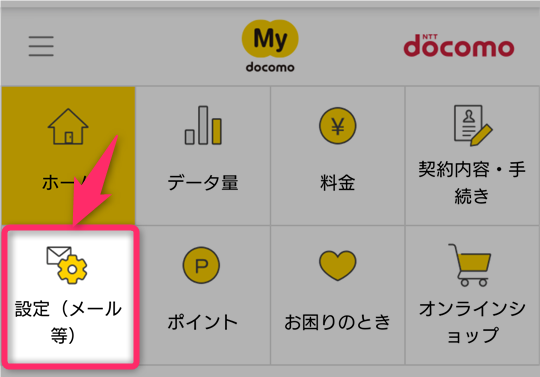
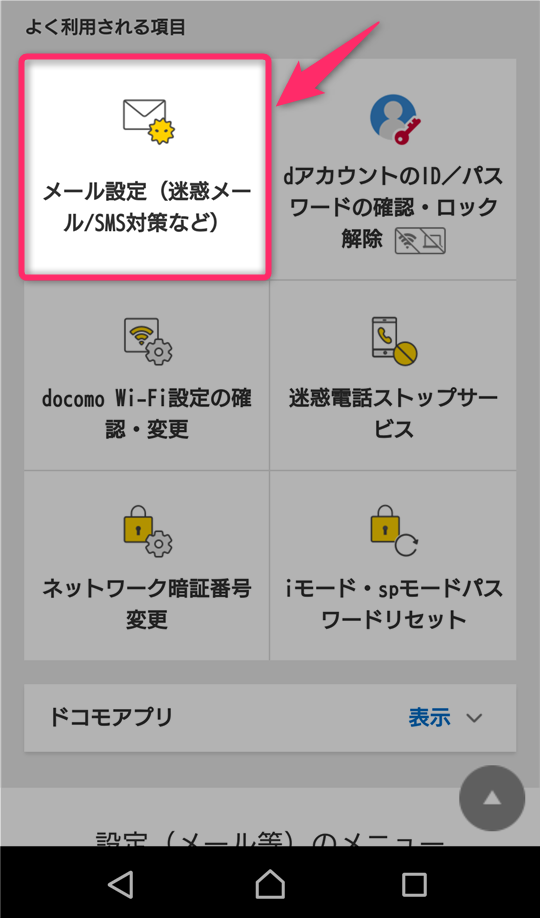
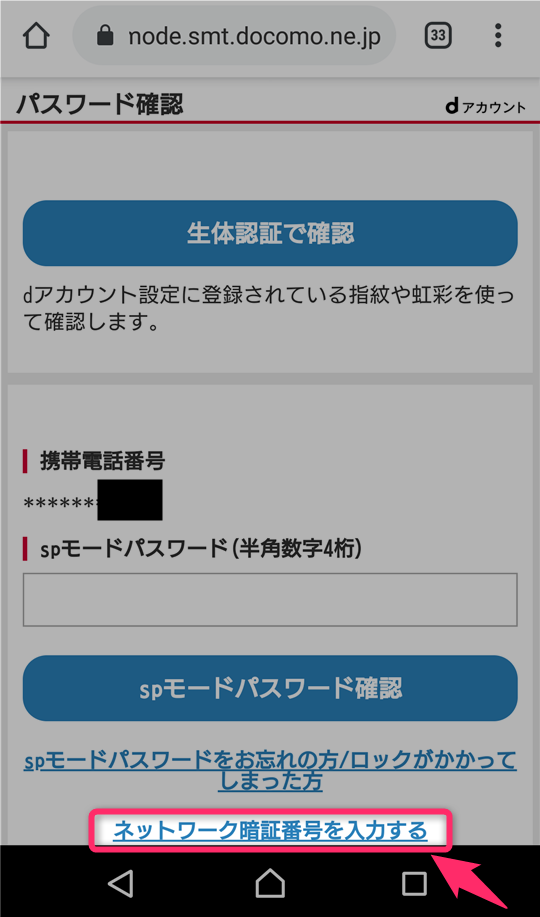
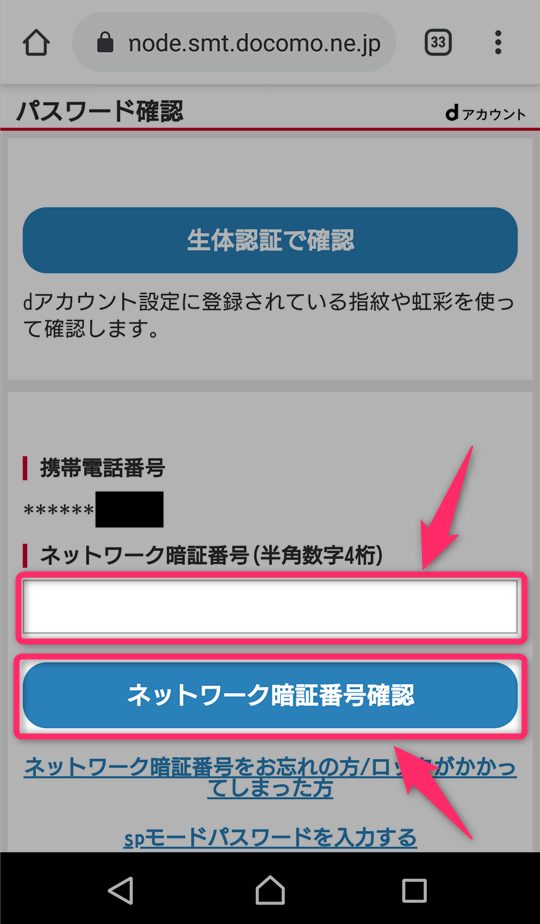
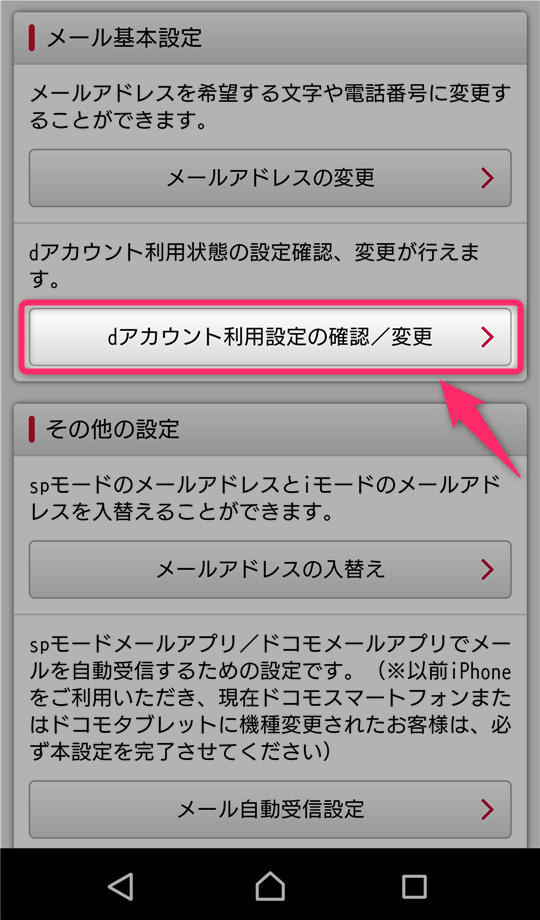
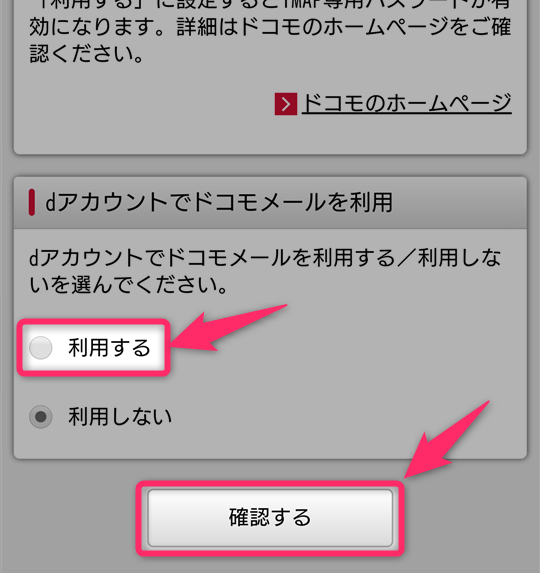
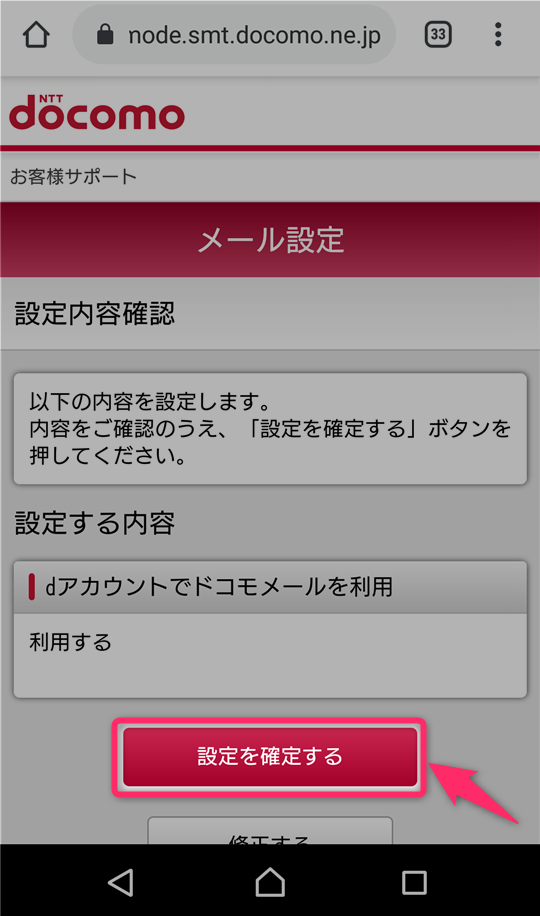
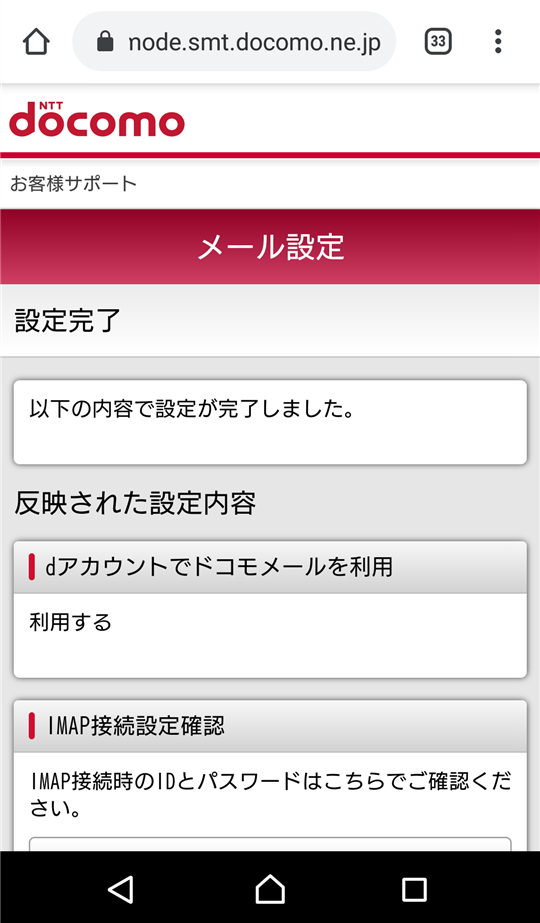
スポンサーリンク